Wiresharkis pole ühtegi liidest:
Vaatame seda küsimust ja proovime seda lahendada.
Samm 1:
Kõigepealt peame nägema, kui palju liideseid on meie Linuxi arvutis.
Saame kasutada käskuifconfig”, Et näha meie Linuxi arvuti üleliideste loendit. Nii avage terminal (otsetee Alt + Ctrl + t) ja käivitage käsk “ifconfig”
Väljundid:
See peaks loendama ülespoole kõik liidesed. Siin on ekraanipiltifconfig”Väljund
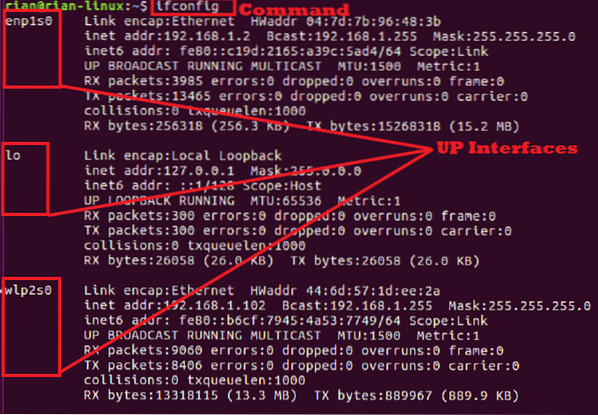
Siin näeme kolme liidest, sealhulgas loopback-liidest “lo”.
Kui tahame oma süsteemis näha kõiki liideseid, sealhulgas allliideseid, siis kasutage käsku “ifconfig -a”
2. samm:
Nüüd käivitage Wireshark käsurealt.
"Traadihai"Ekraanipilt:

Väljund:
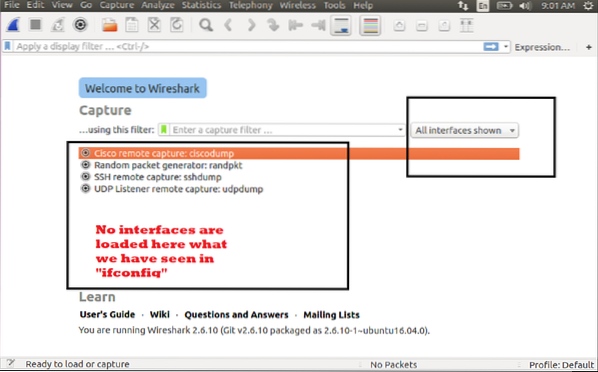
Nüüd ei näe me liideseid, mida oleme näinudifconfig”Käsk. Paremal küljel näeme, et valitud on „Kõik näidatud liidesed”.
Siis milles küsimus? Miks Wireshark ei suuda vajalikke liideseid tuvastada?
Vaatame.
3. samm:
Sulgege Wireshark ja tulge tagasi terminali. Siin näeme, et kasutaja on tavaline kasutaja [näide: „rian”], kuid peame Wiresharki käivitama ülkasutaja režiimis; vastasel juhul on Wiresharkil juurdepääs süsteemiliideste loendile. Proovime järele.
“Su” ja sisestage juurparool.Väljund:

Nüüd näeme viipa kui “[meiliga kaitstud] ". See tähendab, et oleme juurtes. Proovime terminalist Wiresharki uuesti käivitada.
"Traadihai"Väljund:

Kõik liidesed on loetletud siin Wiresharki avalehel. Nõutavad liidesed on tähistatud sinise ringiga. Need on samad liidesed, mida oleme näinudifconfig”Käsu väljund.
Linuxis lahendab probleemi Wiresharki käitamine sudo või superkasutaja režiimis.
Oleme näinud ülikasutusrežiimis. Proovime, kas sudo tegemine töötab või mitte.
Käskude järjestused:
1. Sulgege Wireshark ja sisestageväljumine”Juurest välja tulema.
2. Sisestage käsk “sudo wireshark” ja sisestage kasutaja “rian” parool. Juurparooli pole vaja.
Siin on ülaltoodud sammude 1 ja 2 ekraanipilt.
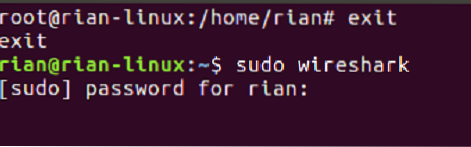
Siin on Wiresharki avaekraan
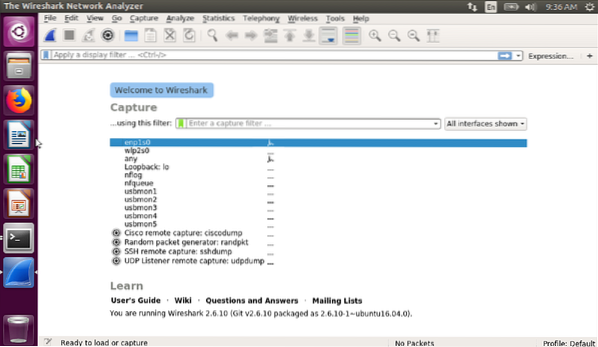
Kõik liidesed on loetletud siin.
Testimise jäädvustamine:
Märge: "enp1s0 ”on Etherneti liides ja„ wlp2s0 ”on Wi-Fi liides.
Nagu näeme, on liidesed loetletud allapoole, seega proovime ühte liidesesse jäädvustada, et näha, kas see töötab või mitte.
Vaadake allolevat ekraanipilti ja topeltklõpsake esimesel liidesel.
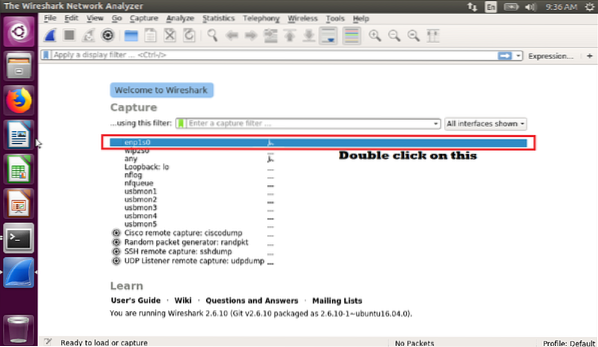
Niipea kui topeltklõpsame liidesel “enp1s0”, hakkab see jäädvustama. Siin on ekraanipilt reaalajas jäädvustamiseks liidesel “enp1s0”

Võime proovida ka teiste liideste hõivamist, et näha, kas see töötab.
Nüüd topeltklõpsake pildistamise alustamiseks nupul „wlp2s0”. Siin on ekraanipilt reaalajas jäädvustamiseks.

Järeldus
Selles artiklis oleme õppinud probleemi lahendama, kui Wireshark ei suuda kõiki Linuxi liideseid tuvastada ega loetleda. Ja selle lahendamiseks on kaks võimalust; kas käivitage Wireshark superkasutaja režiimis või sudo abil.
 Phenquestions
Phenquestions


